
Pembuat subtitel otomatis
Buat video yang menarik dan mudah diakses dengan subtitel AI dalam bahasa apa saja.
Subtitel terbaik yang didukung oleh AI
Buat subtitel dalam bahasa global
Jangkau pemirsa di seluruh dunia dengan keterangan otomatis dalam video. Apa pun dialek atau aksen Anda, biarkan AI mentranskripsikan audio secara akurat dalam bahasa pilihan Anda.Edit dan unduh transkrip subtitel Anda dengan mudah dalam beberapa klik.
Tingkatkan audio dan filter bahasa
Tetap bersikap sopan dan inklusif dengan menghapus bahasa yang menyinggung dalam subtitel Anda dengan filter sekali klik. Tingkatkan kejelasan audio Anda dengan menaikkan volume, menghilangkan kebisingan latar belakang, atau memotong audio tak diinginkan.
Gaya dan efek kreatif
Ubah font, warna, ukuran teks, dan perataan subtitel agar sesuai dengan estetika video Anda dan pikat pemirsa yang menonton tanpa suara. Tambahkan latar belakang teks kontras tinggi untuk aksesibilitas atau warna berbeda untuk speaker guna meningkatkan alur video.
Cara menggunakan pembuat subtitel di Clipchamp
Tingkatkan jangkauan video dan podcast Anda
Buat percakapan podcast video mudah diikuti dengan font subtitel bergaya dan mudah dibaca.
Tingkatkan SEO video dengan menerbitkan transkrip di deskripsi video Youtube atau sebagai blog situs web.
Pastikan konten Anda dapat diakses oleh audiens global untuk ditonton dan dinikmati di bahasa yang dipilih.

Pastikan video game mudah diikuti
Bantu pemirsa mengikuti alur permainan saat audio tidak jelas, atau saat beberapa pemain berbicara bersamaan.
Tambahkan subtitel AI pada font dan warna yang sesuai dengan saluran gaming atau tren Anda.
Filter bahasa yang menyinggung dan kata-kata kotor dengan AI dan memonetisasikan video YouTube dan TikTok dengan aman.

Pastikan video kerja bersifat inklusif
Buat video pelatihan inklusif dengan keterangan teks, deskripsi audio, dan stiker bahasa isyarat.
Tingkatkan pelajaran video dengan subtitel dan bagikan transkrip kelas untuk mendukung gaya belajar setiap siswa.
Sempurnakan rekaman rapat dengan keterangan AI agar membuatnya mudah dibaca, dicari, dan ditinjau oleh tim.

Ingin bantuan lainnya terkait pembuatan subtitel secara online?
Baca panduan bermanfaat ini untuk menjelajahi cara mentranskripsikan video tanpa perlu mengetik.
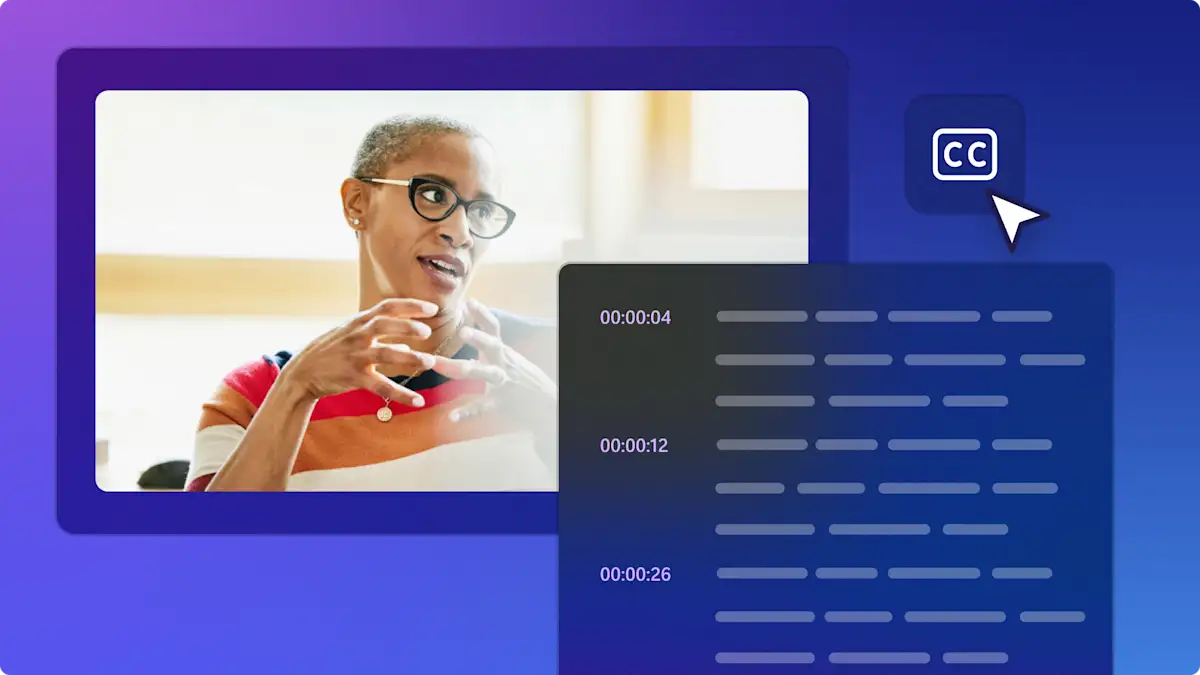
Tonton dan pelajari
Baca blog kami yang terkait


Cara membuat transkrip video

Cara membuat dan mengunduh transkrip podcast secara gratis
Tanya jawab umum
Apakah pembuat subtitel Clipchamp gratis?
Apakah ada panjang video maksimum untuk menghasilkan subtitel?
Bisakah Clipchamp menyalin lirik dari musik latar belakang atau efek suara?
What color should I use for video subtitles?
Video saya berisi beberapa bahasa. Bisakah subtitel dibuat di lebih dari satu bahasa sekaligus?
Bisakah saya menghasilkan subtitel dengan voiceover teks-ke-ucapan menggunakan Clipchamp?
Format apa yang mendukung pengunduhan transkirip subtitel?
Apakah generator subtitel Clipchamp bersifat gratis dan privat?